下载啦:请放心下载,安全无病毒!
软件提交最近更新 热门排行3ds max 2016图文安装注册教程
3ds max 2016是一款专业好用的三维动画制作和渲染软件,软件提供了丰富实用的工具集,这个版本拥有基于节点的编程中的新功能以及全新的建模功能,以下是软件的安装和激活教程:
- 大小:0 B3ds max 2016中文版
安装教程
1、在本站下载软件解压,双击“Autodesk_3ds_Max_2016_EFGJKS_Win_64bit_dlm_001_002.sfx.exe”开始安装;
2、软件开始自解压,默认解压至【c:autodesk】
3、正在解压中;
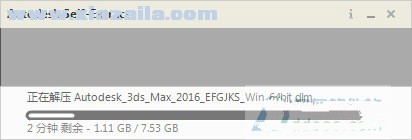
4、成功解压后,右上角选择简体中文后,再点击安装按纽,3dsmax2016正式开始安装;
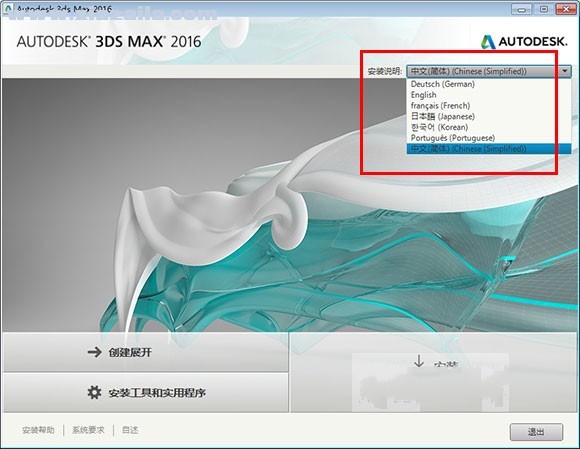
5、接受条款;
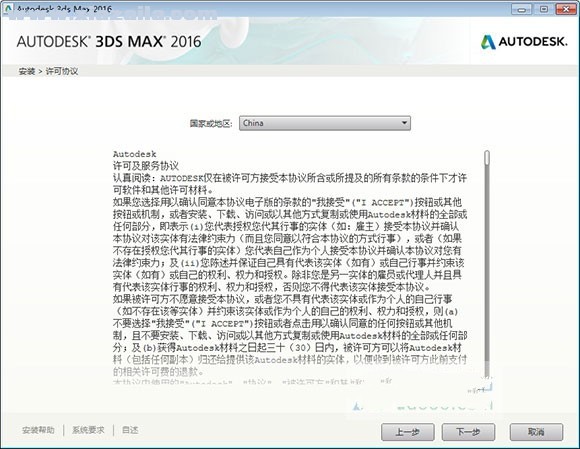
6、填入许可类型【单机版】、序列号【666-69696969】和产品密钥【128H1】
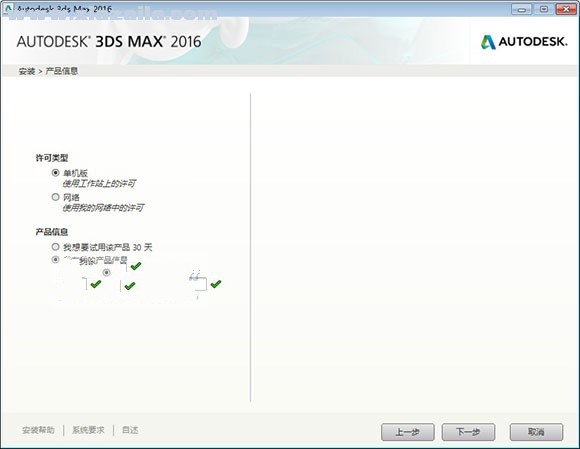
7、安装路径一定要英文,用户可以根据需要自行设置;

8、软件正在安装中,安装时间视电脑配置而定;
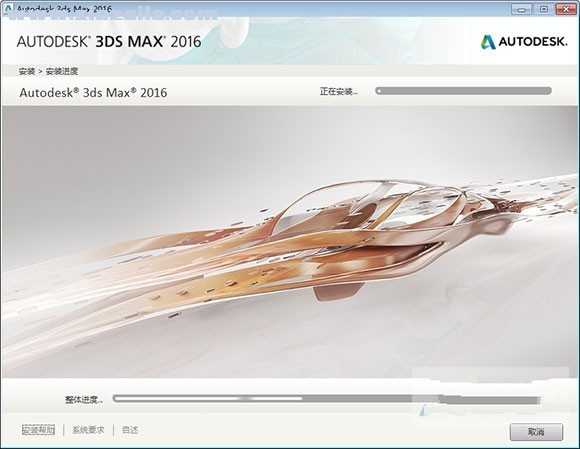
9、至此,autodesk 3ds max 2016已经成功安装,接下来进行产品破解;
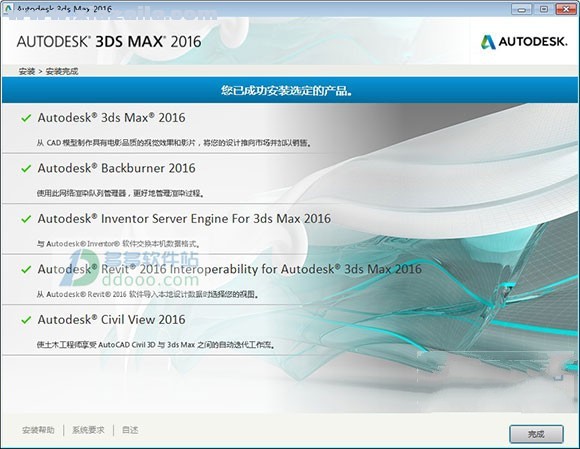
10、首先拨了电脑的网线或者断开网络,再打开软件,点击“Activate”按纽;
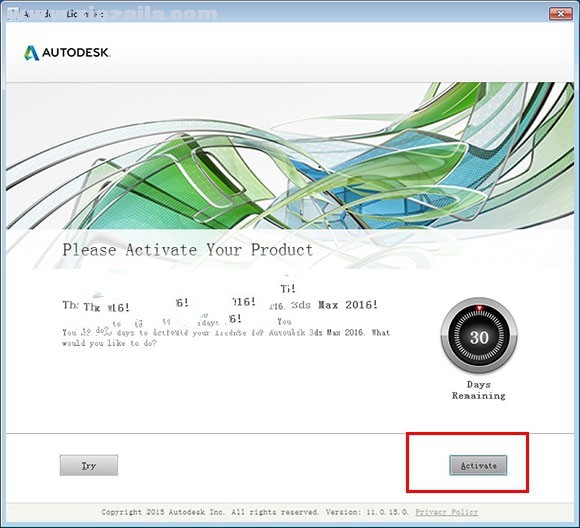
11、选择“i have an activation code from autodesk”,如果没有此选项,可点击back,再点击Activate;
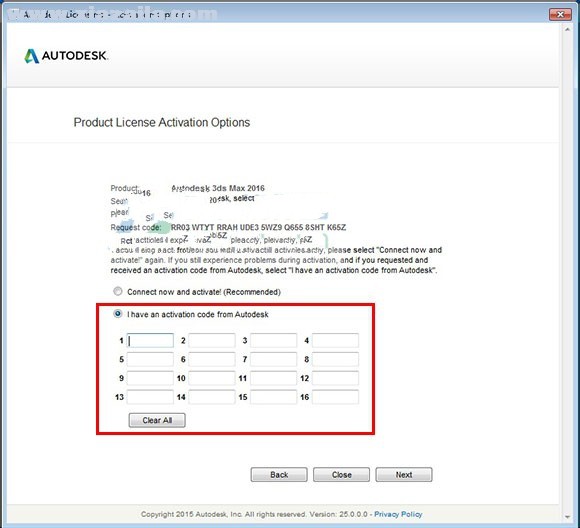
12、打开软件包中的注册机,先点击“patch”弹出“successfully patched”;
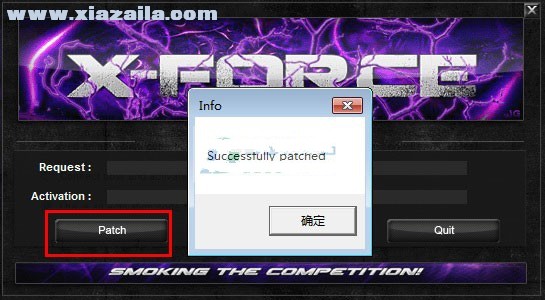
13、再复制request code到注册机中,点击generate得到激活码;
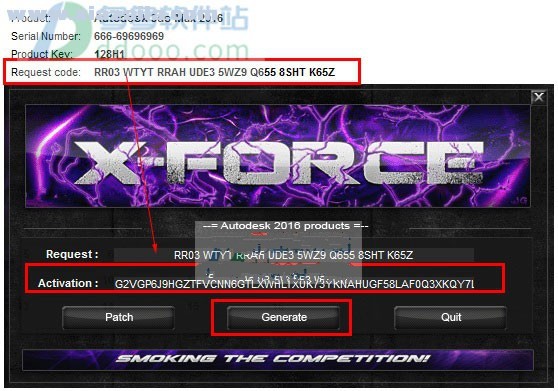
14、最后将得到的激活码复制到软件注册界面,再点击next;
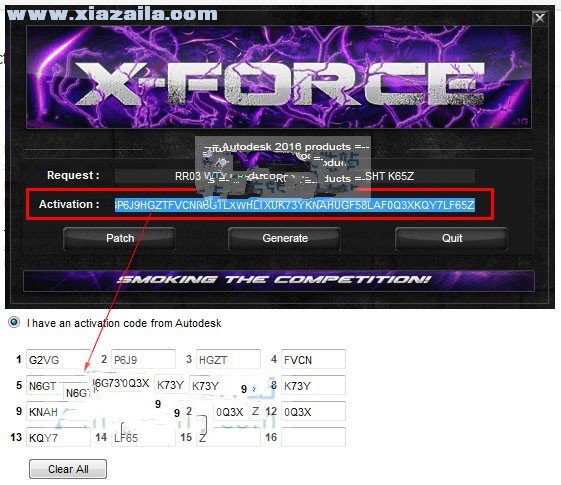
15、这时弹出提示“Congratulations! Autodesk 3ds Max 2016 has been successfully activated.”,说明软件已经成功激活,用户可以无限制免费使用啦,
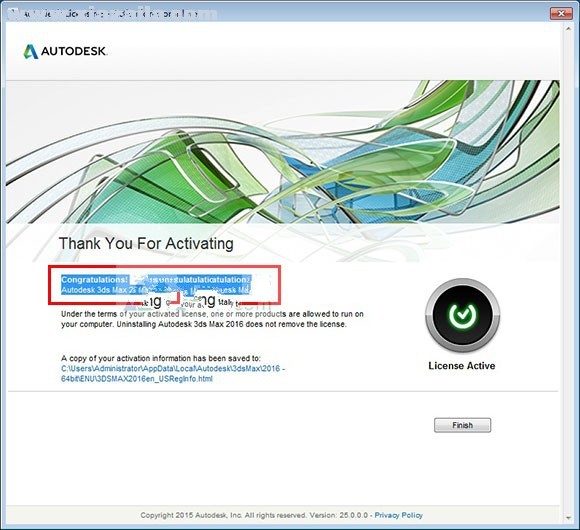
16、打开软件,选择工作模式classic或design正式开始3dsmax2016之旅;
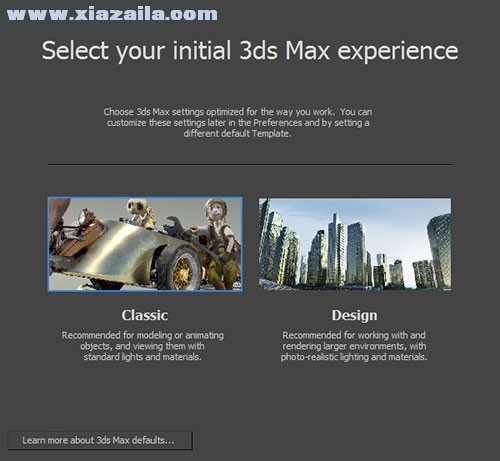
17、软件界面如下:
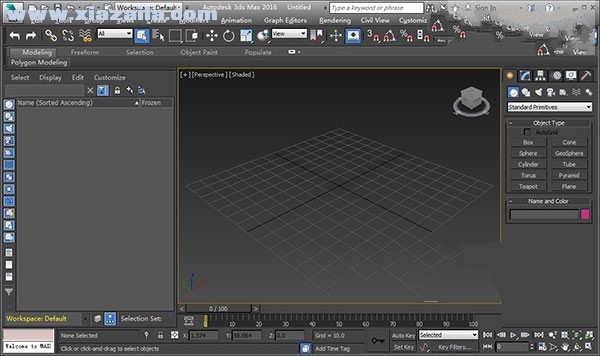
18、软件怎么还是英文版本,这是怎么回事呢,原来从桌面上进入软件默认为英文;
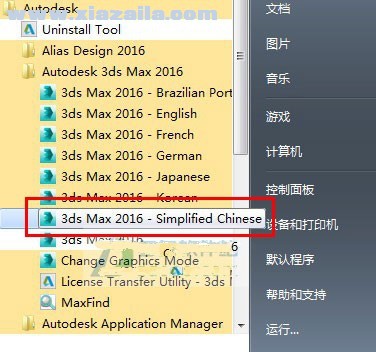
19、用户可以从开始菜单进入,选择3ds max 2016 - simplified chinese即可简体中文版。



文章评论 您的评论需要经过审核才能显示
网友评论